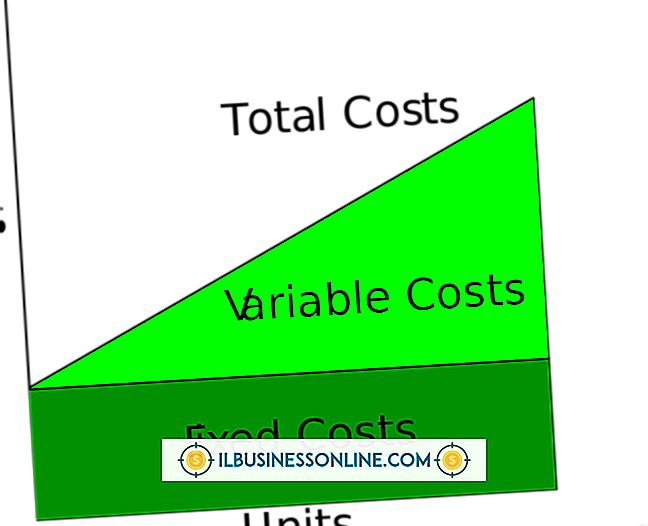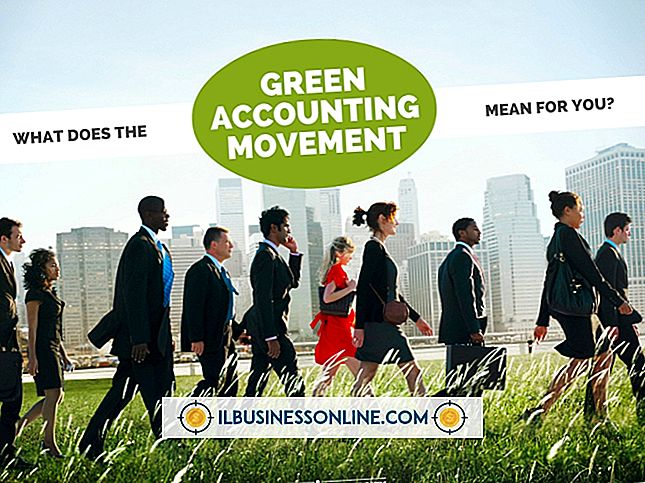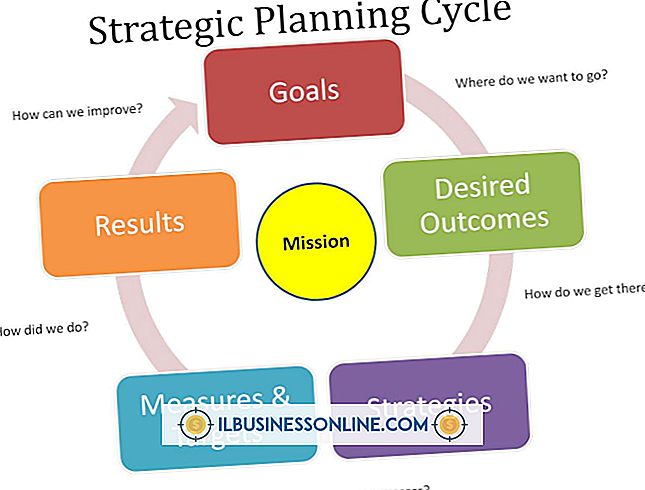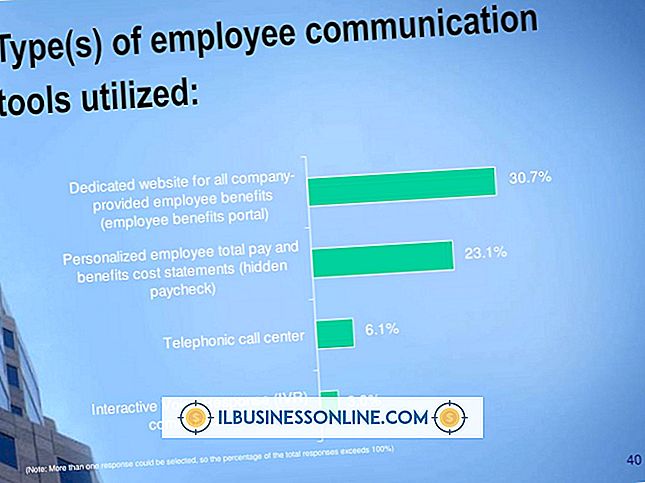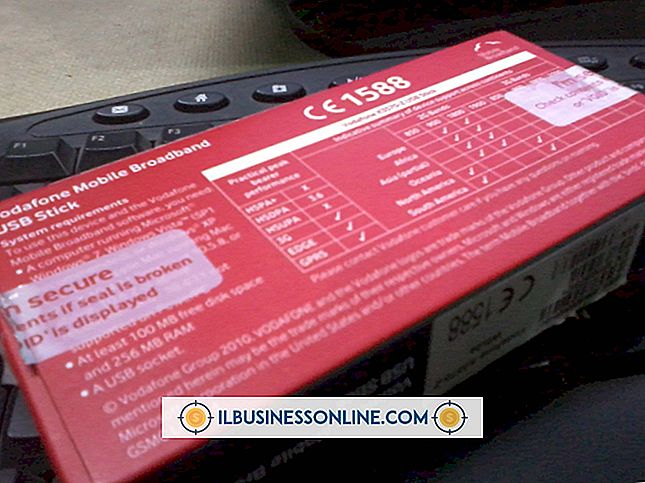Avery-formulieren gebruiken met Microsoft Publisher

Avery produceert honderden papierproducten die ideaal zijn voor zakelijk gebruik, zoals etiketten, naamplaatjes en binders. Gebruik deze producten in combinatie met de hulpprogramma's en functies van Microsoft Publisher om echt aangepaste kantoorbenodigdheden te maken die aan uw specifieke vereisten voldoen. Er zijn twee manieren waarop u Publisher kunt instellen om met Avery-formulieren te werken: een vooraf gemaakte sjabloon gebruiken of het paginaformaat aanpassen met Pagina-instelling.
Gebruik een sjabloon
1.
Start Publisher en klik op het tabblad "Bestand". Klik op "Nieuw" in het linkerdeel van het venster.
2.
Klik op het type formulier dat u wilt gebruiken onder 'Meest populair' of 'Meer sjablonen'. Dubbelklik op "Meer categorieën" om andere opties te bekijken als u geen formuliertype ziet dat u bevalt.
3.
Blader naar beneden naar het gedeelte "Fabrikanten" van de sjablonenlijst en klik op de map "Avery" om deze te openen. Er kunnen meerdere Avery-mappen zijn, zoals 'Avery A4 / A5' en 'Avery US Letter', dus zorg ervoor dat u de juiste optie selecteert.
4.
Selecteer het productnummer van het Avery-formulier dat u wilt gebruiken en klik op de knop "Maken". De sjabloon wordt geopend als een nieuwe publicatie die u naar wens kunt aanpassen en afdrukken.
Gebruik Pagina-instelling
1.
Start Publisher en open een nieuwe, lege publicatie of een bestaande publicatie die u wilt gebruiken met Avery-formulieren.
2.
Klik op het tabblad "Pagina-ontwerp", klik vervolgens op "Grootte" in de groep Pagina-instelling en kies "Meer vooraf ingestelde paginagroottes."
3.
Typ "avery" in het vak "Zoeken naar paginagrootte" en druk op "Enter".
4.
Selecteer het productnummer van het Avery-formulier dat u wilt gebruiken en klik op "OK". Uitgever wijzigt de huidige publicatie in afmetingen van het Avery-formulier.
Waarschuwing
- Als u een bestaande publicatie naar het formaat van een Avery-formulier wijzigt, moet u mogelijk objecten, zoals tekstvakken en afbeeldingen, aanpassen aan de nieuwe afmetingen.